libreoffice是一款可以和office以及wps想媲美的办公软件,它的功能更加的丰富,并且无需购买就可以直接使用,也不会有额外的会员费或是付费内容。在使用libreoffice的过程中,我们需要的编辑工具在文档中都可以找到,有的小伙伴可能会需要在插入图片之后给图片添加编号或是介绍,这时我们就可以使用题注功能,右键单击图片,然后在菜单列表中选择添加题注功能,接着就能在题注的弹框中选择自己需要的编号类型,还能输入自己需要的题注内容,十分的方便。有的小伙伴可能不清楚具体的操作方法,接下来小编就来和大家分享一下libreoffice在图片下方添加编号的方法。
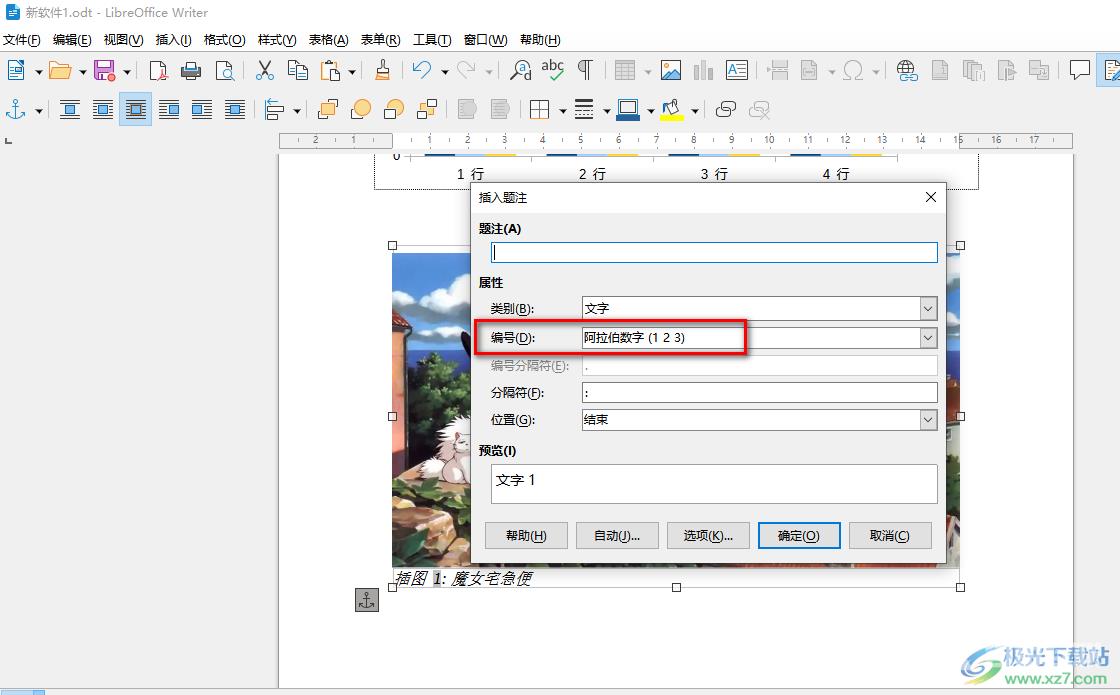
方法步骤
1、第一步,我们先在电脑中打开libreoffice软件,然后在首页,我们先点击“文件”选项,再点击“新建”选项,接着在新建的子菜单列表中我们点击选择“文本文档”选项
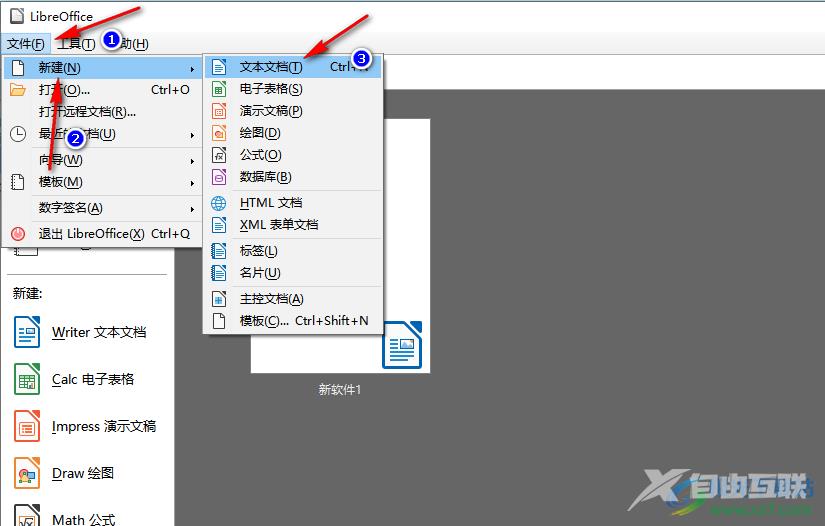
2、第二步,进入文档编辑页面之后,我们先完成文章内容的编辑,然后在页面的工具栏中找到“插入”工具
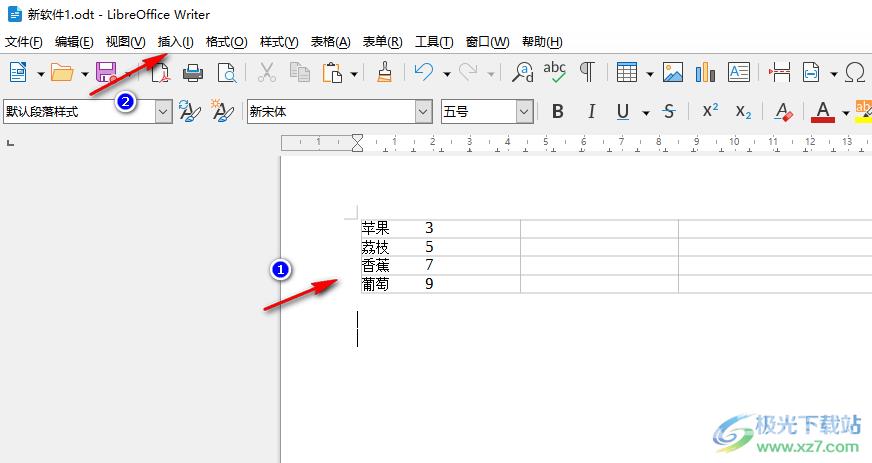
3、第三步,我们点击打开插入工具,再在该工具下拉列表中找到“图像”选项,点击打开该选项
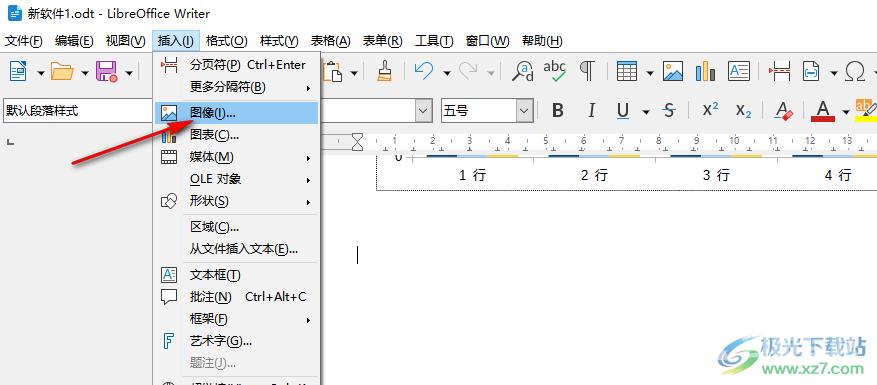
4、第四步,打开图像选项之后,我们进入文件夹页面,在该页面中,我们找到自己喜欢的图片,然后点击“打开”选项
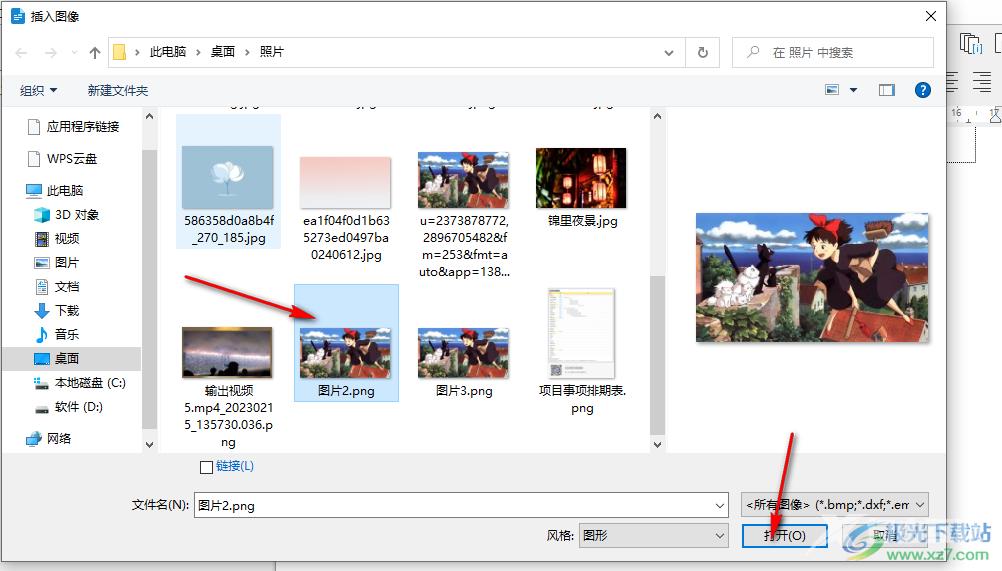
5、第五步,打开图片之后,我们在文档页面中右键单击该图片,然后在菜单列表中点击选择“插入题注”选项
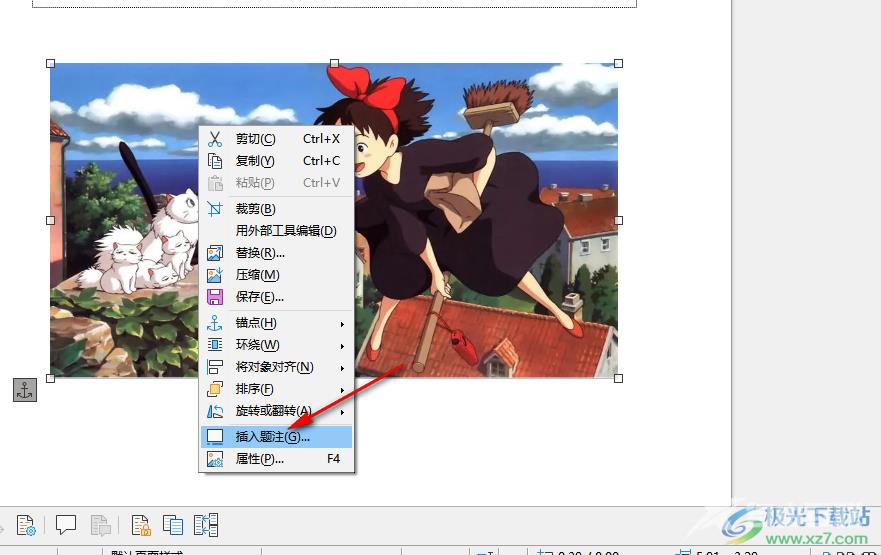
6、第六步,在插入题注的弹框中,我们先选择好题注的类别以及编号类型,再将位置选项改为“下方”,在“预览”框中我们可以看到题注的最终结果,在题注的框内我们可以输入图片的名称,最后点击“确定”选项即可
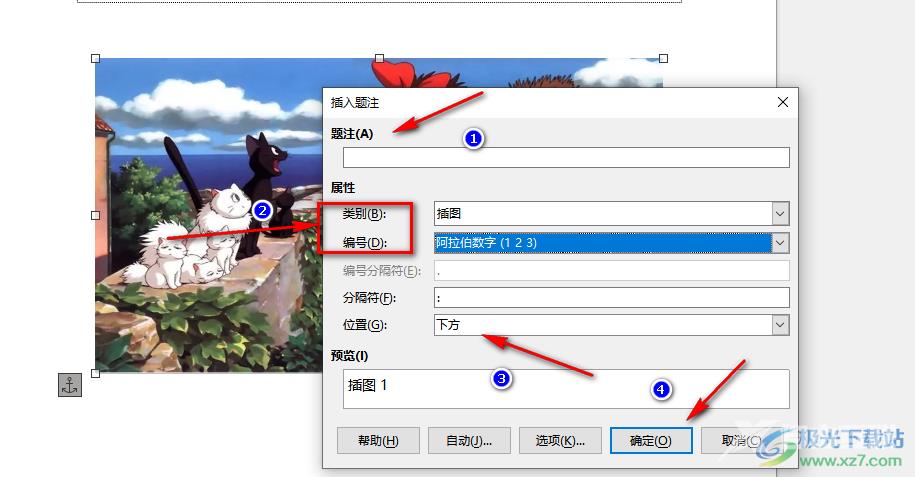
7、第七步,点击确定选项之后,我们在图片的下方就能看到添加好的题注了,题注的左侧就是图片的编号

以上就是小编整理总结出的关于libreoffice在图片下方添加编号的方法,我们在libreoffice的文档中先插入一张图片,然后右键单击该图片并选择“插入题注”选项,在插入题主弹框中我们打开“编号”选项,然后选择一个自己喜欢的编号类型,最后设置好题注内容以及图片类型并点击确定选项即可,感兴趣的小伙伴快去试试吧。
